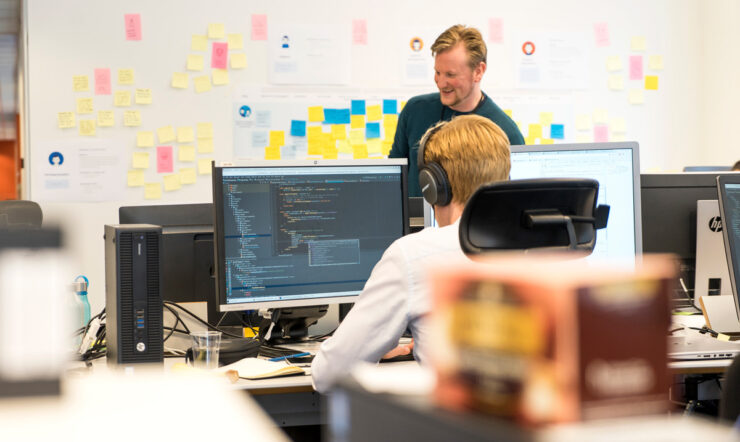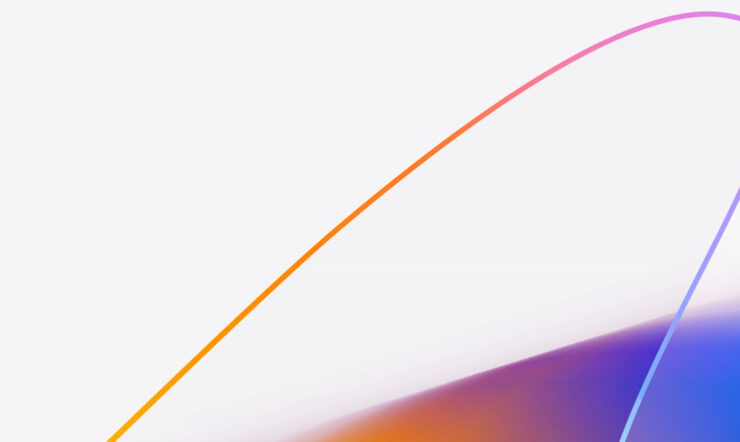Når så mange mennesker jobber hjemmefra som nå, er det viktigere enn noensinne å finpusse kunnskapen vår om fjernarbeid og være produktive. Vi har sett en stor økning i antall personer som lykkes med sikkert samarbeid via Microsoft Teams. Men uansett om du allerede arrangerer møter i Teams, eller aldri har brukt verktøyet før, anbefaler vi at du drar full nytte av alle samarbeids- og sikkerhetsfunksjonene.
Så her er våre ni beste tips om hvordan du gjennomfører de beste – og tryggeste – nettmøtene.
1. Kontakt personer i og utenfor organisasjonen på en sikker måte
Neste gang du planlegger et møte i Microsoft Teams eller Microsoft Outlook, inkluderer du bare e-postadressene til dine eksterne gjester, og så tar Teams seg av alt det andre – som å sende e-postinvitasjon med instruksjoner om hvordan de blir med i nettmøtet.
Gjestene dine klikker bare på lenken, skriver inn navnet sitt, og så blir de med i møtet fra nettleseren. Alt uten å måtte installere et programtillegg eller laste ned Teams-klienten.
2. Gjør det mulig for alle å ringe inn uansett hvor de er
Teams er laget for deltakere på farten, som er uten Internett-tilgang, eller som foretrekker å ringe inn i et møte. Slik blir møtene dine inkluderende.
Brukere som er klargjort for lydkonferanse, ser automatisk innringingsinstruksjoner i Teams-møteinvitasjonen. Ved å klikke på innringingsnummeret fra en mobil starter du automatisk telefonoppringingen, og du går til og med inn i konferansebroen. Dermed slipper du å kunne numre utenat.
3. Ha kontroll med møtealternativer
Teams gir møtearrangører mange muligheter når det gjelder å definere roller og tillatelser for nettmøtedeltakere.
Du kan for eksempel opprette en møtelobby, som lar arrangøren bestemme når personer blir sluppet inn i møtet. Dette er svært nyttig når dere diskuterer konfidensielle saker. Du kan også angi presentatører, dempe deltakernes lyd og starte/stoppe opptak … Bare for å nevne noen av de andre mulighetene.
4. Ha samtaler ansikt til ansikt med video
Nå for tiden, når fysiske møter sannsynligvis er umulig, er nettmøter via video et godt alternativ. Å se ansiktet til dem som snakker, gir så mye mer kontekst til ordene.
Derfor er det viktig å oppfordre alle i Teams-møtet til å slå på video for å få en mer personlig og engasjerende samtale. Hvis du ikke vil at noen skal bli distrahert av kjøkkeninnredningen eller et forbipasserende kjæledyr, kan du aktivere bakgrunnsuskarphet eller bruke en egendefinert bakgrunn.
5. Del bare det du trenger
Som vi alle vet av egen møteerfaring, er mindre ofte bedre. Og når du deler innhold i Teams-møter, bestemmer du hva andre kan se.
Du kan bestemme når du må vise hele skrivebordet, eller bare et bestemt vindu. Dette er nyttig når du ikke vil at visse personer skal se konfidensiell informasjon. Og hvis noen deler skrivebordet eller en app, kan du be presentatøren om å gi deg styring.
6. Få alle til å delta på tavlen
Bare fordi alle ikke er i samme rom, betyr ikke det at dere ikke kan idémyldre på samme tavle.
Microsoft Whiteboard er integrert med hvert Teams-møte, slik at møtedeltakere kan bidra via berøring, mus og digitalt blekk. Whiteboard-økter lagres som en del av hvert møte og er tilgjengelige for fremtidig bruk og referanse i møtechatten.
7. Få med deg møtet selv om du gikk glipp av det
Det er en stor mulighet for at noen ikke får med seg et avtalt møte, enten de er noen minutter for sen eller har dobbeltbooket. I stedet for å oppdatere dem i et annet møte, kan du bare ta opp Microsoft Teams-møtet. Ikke bare er det innspilte møtet lagret i skyen – og en lenke vedlagt i møtechatten – deltakerne kan også søke i møtetranskripsjonen og hoppe til det aktuelle tidspunktet i møtet.
8. Vit og se nøyaktig hva som blir sagt
Hvor mange ganger har du spurt – eller ønsket å spørre – noen om å gjenta seg selv under en konferansesamtale?
Klarhet er viktig for ethvert møte. Så oppfordre deltakere til å slå på bildetekster og lese sanntidstekstingen. Dette er en viktig ny funksjon for hørselshemmede eller personer som har språkvansker eller kobler til fra et støyende sted.
9. Velg enheter som viser deg fra din beste side
Microsoft tilbyr en komplett portefølje av Teams-sertifiserte enheter med video og lyd av høy kvalitet. Koble til og start møtene dine med bare ett trykk, og velg hvor og hvordan du vil arbeide med enheter som er laget for ethvert område og enhver arbeidsstil.